在有些时候我们的台式电脑开机 蓝屏 了,这该怎么办呢?下面就由我来为你们简单的介绍台式电脑开机蓝屏的原因分析及解决 方法 吧!希望能帮到你们! 台式电脑开机蓝屏的原因及解决方法: 1、如果蓝屏前安装了软件或驱动,进安全模式下,把新安装的软件及驱动卸载或删除后,再开
在有些时候我们的台式电脑开机 蓝屏 了,这该怎么办呢?下面就由我来为你们简单的介绍台式电脑开机蓝屏的原因分析及解决 方法 吧!希望能帮到你们! 台式电脑开机蓝屏的原因及解决方法: 1、如果蓝屏前安装了软件或驱动,进安全模式下,把新安装的软件及驱动卸载或删除后,再开机试下。 2、如果删除后仍然蓝屏,或根本进不了安全模式,则重新安装 操作系统 试下。
3、重装系统后仍然蓝屏,则考虑硬件问题。
首先将电脑里面的灰尘彻底清理一下,将内存、显卡、PCI插槽上的设备拆下,用橡皮探试一下。因为灰尘引起温度过高、接触不良等也会造成蓝屏;同时将CPU、显卡等风扇拆下,更换新的散热硅胶;另外检查下所有硬件的温度是否正常。 4、如果清洁电脑后还是不行,则用替换法检查电脑硬件,如果没有可替换的硬件或不熟悉电脑,建议找专业维修人员处理。 5、硬件替换按以下顺序进行排查:内存、硬盘、显卡、主板、电源、 其它 硬件、CPU。
6、采用替换法时最好拔掉电脑上所有连接线及开机不需要用到的硬件,只保留电源、主板、CPU、内存、显卡、硬盘、 显示器 。 7、排查时注意检查硬件上面是否有焦味,硬件上的电容是否有鼓包现象。 提示:替换法检查硬件问题多用于有多余硬件可替换、故障点不好直接判断的情况下,需要对电脑硬件有一定了解,如果不熟悉硬件,不建议用替换法检查硬件故障。
附加电脑开机蓝屏的解决方法一: 1、开机按F8不动到高级选项出现在松手,选“最近一次的正确配置”回车修复。 2、开机按F8进入安全模式后在退出,选重启或关机在开机,就可以进入正常模式(修复注册表)。 3、如果故障依旧,请你用系统自带的系统还原,还原到你没有出现这次故障的时候修复(或用还原软件进行系统还原)。
4、应用程序存在着BUG:使用程序存在一些错误或不稳定因素也会引起蓝屏; 5、遭到不明的程序或病毒攻击所至:可仔细检查一下,并做好防范 措施 ; 6、版本冲突:有些应用程序需调用特定版本的动态链接库DLL,如果在安装软件时,旧版本的DLL覆盖了新版本的DLL,或者删除应用程序时,误删了有用的DLL文件,就可能使上述调用失败,从而出现“蓝屏”。可重新安装试一试。 7、注册表中存在错误或损坏:很多情况下这是出现“蓝屏”的主要原因。
注册表保存着系统的硬件配置、应用程序设置和用户资料等重要数据,如果注册表出现错误或被损坏,就很可能出现“蓝屏”。如果电脑经常出现“蓝屏”,你首先就应考虑是注册表出现了问题,应及时对其检测、修复,避免更大的损失; 8、软硬件不兼容:新技术、新硬件的发展很快,如果安装了新的硬件常常出现“蓝屏”,那多半与主板的 BIOS 或驱动程序太旧有关,以致不能很好支持硬件。如果你的主板支持BIOS升级,应尽快升级到最新版本或安装最新的设备驱动程序。 9、使用腾讯电脑管家,工具箱--硬件检测--查看配置,根据配置更新驱动!!电脑诊所--搜索系统蓝屏--查看修复办法。
附加电脑开机蓝屏的解决方法二: 1.恢复硬件改变前的状态,检查系统是否能够正常启动。 2.检查所有连接线或扩展卡是否正确连接。 3.试着重新配置在BIOS中“PNP/PCI configuration”“Reset ConfigurationData”也可以使用“Force Update ESCD”之类的BIOS选项设置为“Enabled”,然后存盘退出。如果能够 不能启动 ,再试着设置为“Disabled”试一试。
4.查阅主板手册关于CMOS跳线的的信息并清除CMOS。请注意:在清除CMOS设置时必须拔掉主机电源线或者把主机电源的开关设置为off或0。 5.断开硬盘连接线,包括光驱或其他IDE设备,再进入BIOS设置选择启动顺序为软盘启动后按F10存储退出,然后在软驱中放入一张可启动的系统盘,检查系统是否能够正常启动。 6.在完成清除CMOS设置后,把CMOS设置中的“PNP/PCI configuration”选项设置为“Enabled”,再次重新启动电脑来更新设置DMI数据,也叫做强制更新ESCD数据。
7.如果主机能够通过软盘启动,但是不能通过硬盘启动,这种情况有可能是硬盘的主引导区的数据被破坏,这时可以通过分区软件来修复主引导区的程序代码,如用软盘启动电脑后,使用FDISK/MBR命令来修复主引导区。也可以到相应硬盘生产商的网站下载特殊的硬盘分析工具程序,来检查自己的硬盘的具体故障。
台式电脑蓝屏怎么处理?
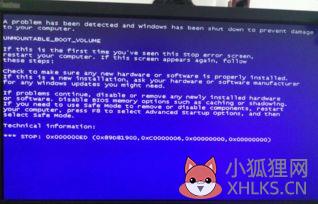
相信很多朋友都曾经遇到过电脑出现蓝屏或者是无法开机的情况,那么应该怎么解决呢?开启分步阅读模式操作方法01蓝屏有可能是内存条的问题,将机箱拆开之后取下内存条,用橡皮侧或者是纸巾来擦一下内存条的金属部分,擦干净之后重新装上去。02内存插槽中杂质过多的话也会出现蓝屏死机的情况,这个时候可以将内存条取下来,用细毛刷以及酒精来对插槽进行清理,然后用吹风机吹干。
03如果你点击电脑使用了两根内存条的话,当两根内存条不能够进行兼容的时候,就会导致电脑无法正常开机,这个时候可以取下一根来试一下。
04系统的问题也会直接导致无法正常开机,当排除了一切硬件问题之后还不能开机的话,就直接重新安装系统吧。电脑蓝屏的原因无法有以下几种情况,系统文件造成的蓝屏、显卡驱动造成的蓝屏以及内存条出现故障造成的蓝屏,下面我们来具体看下无论是台式机蓝屏还是笔记本蓝屏的通用解决方法。1、因系统文件造成的电脑蓝屏。面对这种情况一般多数是由于您在安装了其它包含驱动程序的软件导致系统在启动过程中加载驱动程序异常造成的蓝屏,面对这种蓝屏的常规处理方式可以通过开机按 F8 进入安全模式卸载对应程序或者尝试恢复最近一次正确的配置检查能否恢复。
2、显卡驱动造成的蓝屏。显卡驱动会经常性发布更新补丁以及新的驱动,而这些驱动并不一定都能在兼容性中百分百保证,所以大家在对显卡驱动更新的时候也不一定是最新的就是好的,我们一般电脑没有问题就不要随便乱更新。如果因为更新造成的蓝屏,那么您可以通过开机按 F8 进安全模式尝试把显卡驱动卸载掉。
3、内存条损坏造成的开机蓝屏。内存条是非常容易损坏的硬件之一,如果您的内存条因接触不良或者因损坏都会造成电脑出现蓝屏或者开机黑屏无法启动的情况,这个时候您可以尝试把内存条取下来重新清理灰尘或者更换新的内存条再开机尝试。4、最后一个就是系统问题,目前电脑容易出现蓝屏的是 Windows 10,除去因中病毒或者因误删除文件导致开机出现蓝屏情况外,这个时候我们就可以通过使用装机吧一键重装软件制作启动 U 盘,对当前系统进行重装即可。
台式电脑蓝屏了怎么恢复正常
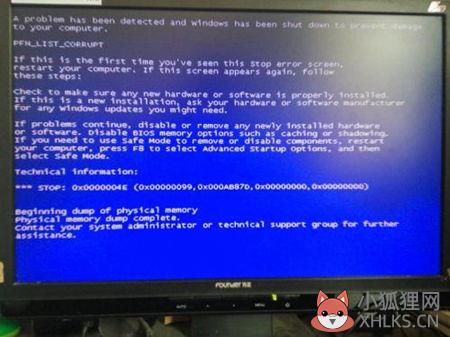
电脑出现蓝屏怎么办?电脑蓝屏,又称蓝屏死机,指的是微软Windows操作系统在无法从一个系统错误中恢复过来时所显示的屏幕图像,电脑突然蓝屏是件很让人恼火的事情,电脑出现蓝屏怎么正常恢复系统呢?有朋友不知道电脑出现蓝屏怎么办,所以针对电脑出现蓝屏怎么办,教您如何正常恢复系统。电脑出现蓝屏如何正常恢复系统:1、散热不良,显示器、电源和CPU工作时间太长会导致死机,给风扇除尘,上油,或更换风扇,台式机在主机机箱内加个临时风扇 ,辅助散热,本本加散热垫。
2、机器内灰尘过多,接触不良,清洁机箱,将所有的连接插紧、插牢。
3、显卡.内存条松动,拔下,清理插槽,用橡皮擦擦金手指,再插紧。如果是显卡.内存条质量存在问题,更换有问题的显卡.内存条。4、将BIOS设置为默认值,取下主板电池,将主板电池槽正负极对接,再安上电池。5、降低分辨率、颜色质量、刷新率;降低硬件加速-桌面属性-设置-高级-疑难解答-将“硬件加速”降到“无”或适中。
6、检查修复磁盘错误。在我的电脑窗口—右击要装系统的磁盘驱动器(C)—属性—工具--查错,开始检查—勾选“自动修复文件系统错误”和“扫描并试图恢复坏扇区”—确定--开始—重启。用上述的办法检查修复其它分区。
7、清理磁盘整理。我的电脑—右击要整理磁盘碎片的驱动器—属性—工具--选择整理的磁盘打开“磁盘碎片整理程序”窗口—分析—碎片整理—系统即开始整理。注意:整理期间不要进行任何数据读写。
8、硬盘老化或由于使用不当造成坏道、坏扇区,要用工具软件来进行排障处理,如损坏严重则要更换硬盘。9、检查最新安装或升级的驱动程序和软件,删除或禁用新近添加的程序或驱动程序。10、从网上下载驱动,更新主板、网卡、显卡、声卡、鼠标和其它指针,以及系统设备、IDE控制器、串行总线控制器等驱动。
11、启动的程序太多,使系统资源消耗殆尽,在上网冲浪的时候,不要打开太多的浏览器窗口,否则会导致系统资源不足,引起系统死机。如果你的机器内存不是很大,千万不要运行占用内存较大的程序,如Photoshop,否则运行时容易死机。12、杀除木马病毒。在查杀病毒之前,要确保你的杀毒软件的病毒库是最新的。
13、误删除了系统文件,用Windows安装盘修复系统。14、电压不稳,电源功率不足,更换成功率大、高质量的电源。15、主板故障,一般是插座、插槽有虚焊,接触不良;个别芯片、电容等元件毁坏。修理或更换主板。
电脑蓝屏了怎么恢复正常

电脑蓝屏通常只有一个办法,就是关机,重启。通常关机重启之后电脑可以自行恢复到正常状态。
如果不能恢复到正常模式进入系统再重启的过程中会让你选择是否进入安全模式进入安全模式后和进行系统检测如果连安全系统都进不去那就只能是往硬件的问题想了例如拔插内存条、清理主板灰尘等等如果硬件没问题就需要把硬盘备份好进行系统的重新安装。
修复方法1、重启系统如果只是某个程序或驱动程序偶尔出现错误,重启系统后部分问题会消除。2、检查硬件检查新硬件是否插牢,这个被许多人忽视的问题往往会引发许多莫名其妙的故障。如果确认没有问题,将其拔下,然后换个插槽试试,并安装最新的驱动程序。同时还应对照微软网站的硬件兼容类别检查一下硬件是否与操作系统兼容。
检查是否做了CPU超频,超频操作进行了超载运算,造成其内部运算过多,使CPU过热,从而导致系统运算错误。有些CPU的超频性能比较好,但有时也会出现一些莫名其妙的错误。3、检查新驱动和新服务如果刚安装完某个硬件的新驱动,或安装了某个软件,而它又在系统服务中添加了相应项目(比如:杀毒软件、CPU降温软件、防火墙软件等),在重启或使用中出现了蓝屏故障,请到安全模式来卸载或禁用它们。
台式电脑蓝屏怎么办

台式电脑蓝屏的原因有很多,台式电脑蓝屏怎么办?下面我来给大家介绍台式电脑屏蓝屏的解决方法,欢迎阅读! 台式电脑蓝屏怎么办 1、重启电脑 假如仅仅某个程序或驱动程序偶然呈现过错,重启体系后有些疑问会消除。 2、查看新驱动和新效劳 假如刚装置完某个硬件的新驱动,或装置了某个软件,而它又在体系效劳中添加了相应项目(比方:杀毒软件、CPU降温软件、防火墙软件等),在重启或运用中呈现了win7旗舰版蓝屏毛病,请到安全形式来卸载或禁用它们。
3、查看病毒 比方冲击波和振荡波等病毒有时会致使Win7蓝屏死机,因而查杀病毒必不可少。
一起一些木马特务软件也会引发蓝屏,所以最好再用有关工具进行扫描查看。 4、查看硬件 查看新硬件是不是插牢,这个被很多人忽略的疑问通常会引发很多不可思议的毛病。假如承认没有疑问,将其拔下,然后换个插槽试试,并装置最新的驱动程序。一起还应对照微软网站的硬件兼容种类查看一下硬件是不是与操作体系兼容。
5、查看BIOS和硬件兼容性 关于新装的电脑经常呈现蓝屏疑问,应当查看并晋级BIOS到最新版本,一起封闭其间的内存有关项,比方:缓存和映射。别的,还应当对照微软的硬件兼容列表查看自己的硬件。还有即是,假如主板BIOS无法支撑大容量硬盘也会致使电脑蓝屏,需要对其进行晋级。
7、恢复最终一次准确配置 通常情况下,蓝屏都呈现于更新了硬件驱动或新加硬件并装置其驱动后,这时Win7供给的“最终一次准确装备”即是处理win7旗舰版蓝屏的快捷方式。重启体系,在呈现发动菜单时按下F8键就会呈现高档发动选项菜单,接着挑选“最终一次准确装备”。 8、装置最新的体系补丁 有些蓝屏是Windows7自身存在缺点形成的,应此可通过装置最新的体系补丁。
9、查询蓝屏代码 把蓝屏中鳞次栉比的英文记下来,接着到其他电脑中进入微软帮助与支撑网站。在“查找(知识库)”中输入代码,假如查找成果没有合适信息,能够挑选“英文知识库”在查找一遍。通常情况下,会在这儿找到有用的处理事例。
相关阅读:电脑蓝屏自动重启原因 蓝屏这种情况,一般都是由系统软件、内存、引起的。 1 电脑不心装上了恶意软件,或上网时产生了恶意程序,建议用360 卫士 、金山卫士等软件,清理垃圾,查杀恶意软件,完成后重启电脑,就可能解决。实在不行,重装,还原过系统,可以解决软件引起的问题。 2 如果只是运行个别软件或游戏偶尔出现的,重启电脑再试,或到其他地方下载其他版本的软件重新安装。
3 点 开始菜单 运行 输入 cmd 回车,在命令提示符下输入for %1 in (%windir%system32*.dll) do regsvr32.exe /s %1 然后 回车。然后让他运行完,应该就可能解决。 4 最近电脑中毒、安装了不稳定的软件、等,建议全盘杀毒,卸了那个引发问题的`软件,重新安装其他 版本,就可能解决. 再不行,重新装过系统就ok. 5 电脑机箱里面内存条进灰尘,拆开机箱,拆下内存条,清洁下内存金手指,重新装回去,就可能可以了。(cqjiangyong总结的,旧电脑经常出现这样的问题) 6 电脑用久了内存坏、买到水货内存、多条内存一起用不兼容等,建议更换内存即可能解决。
7 很多时候由于系统和显卡驱动的兼容性不好,也会出现这样的错误,建议你换个其他版本的显卡驱动安装,或换个其他版本的系统安装。 8 电脑用久了,硬盘坏,重新分区安装系统可以修复逻辑坏道,还是不行,那就到了该换硬盘的时候了,换个硬盘就可以解决。









